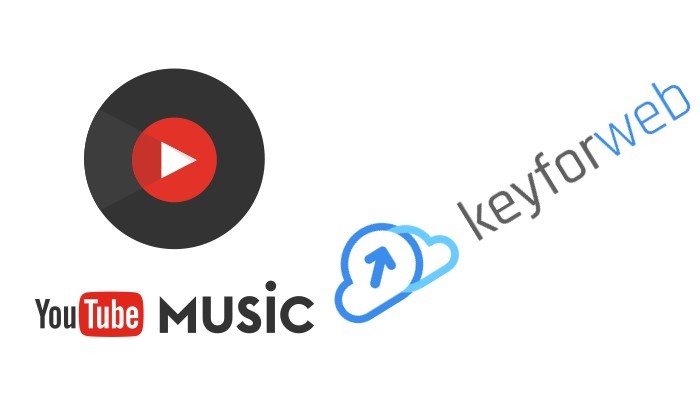
Google ha annunciato in maniera ufficiale i suoi nuovi YouTube Music e YouTube Premium, servizi che vanno a sostituire Red e che in futuro andranno a soppiantare anche Google Play Music. C’è comunque da dire che attualmente non è ancora chiaro quando avverrà lo switch ufficiale, per cui le due realtà dovrebbero continuare a coesistere ancora per un bel po’.
Riuscire ad ascoltare la musica offline con YouTube è praticamente impossibile. Vi è infatti la necessità di rimanere collegati in rete con tutta l’instabilità del caso. Può capitare di ritrovarsi, tanto per fare un esempio, in luoghi dove la connessione è assente o non è stabile causando l’impossibilità di usufruire dell’applicazione. E allora come fare?
Come scaricare musica in YouTube Music
Iniziamo con il dire che se vuoi eseguire il download dei brani devi essere un abbonato o devi tentare una strada differente con un Convertitore o utilizzare un software di video converter mp4 per trasformare i file in adio da caricare. Se attualmente ha un abbonamento a Google Play Musica automaticamente il servizio sarà incluso anche in Youtube Music all’interno del tuo piano. A noi però interessa sapere come possiamo andare a scaricare i nostri brani offline, procediamo quindi come segue.
Scaricare una singola canzone
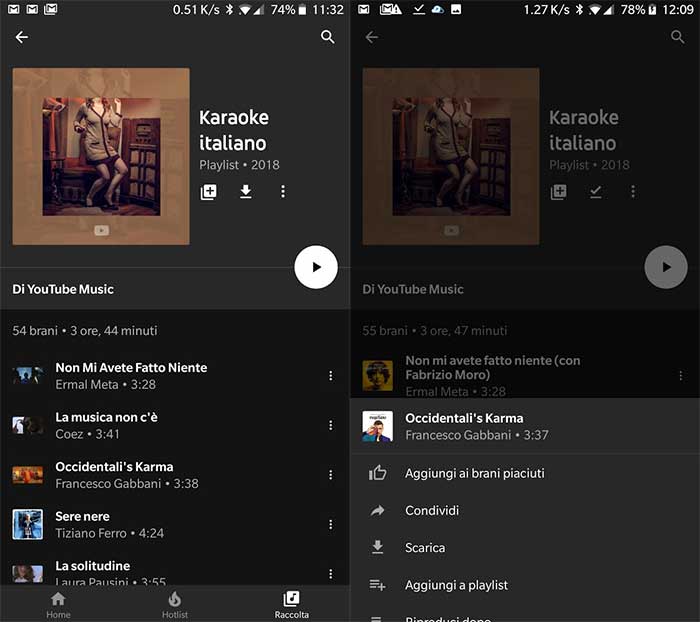
Se hai trovato una canzone che ti piace e vuoi procedere al download ti basta semplicemente seguire questi passi:
- Tocca l’ icona del menu a tre puntini a destra del titolo di un brano nella schermata di riproduzione, nell’elenco degli album o nei risultati di ricerca;
- Tocca Scarica (nel caso non fossimo abbonati, ci verrà segnalato e verrà proposto l’abbonamento in prova per la prima volta);
- A questo punto partirà automaticamente il download e potrai riprodurre il brano offline.
Scaricare un’intera Playlist
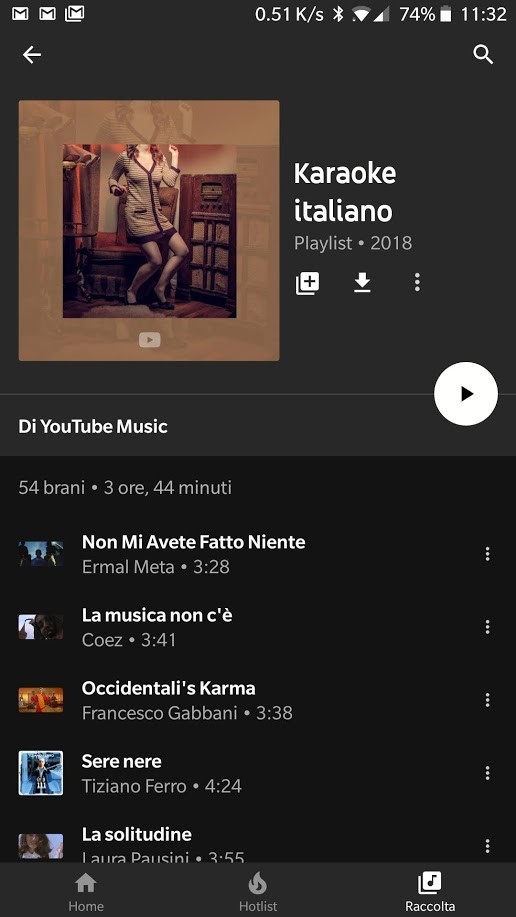
Non è un semplice brano ad attirarti ma un’intera Playlist? In questo caso puoi eseguire il download altrettanto facilmente.
- Nella scheda Libreria, tocca Playlist;
- Tocca la playlist che desideri scaricare;
- Tocca l’icona di download, l’icona freccia in basso tra la miniatura della playlist e le icone del menu a tre punti (anche in questo caso se non fossimo abbonati, ci verrà segnalato e verrà proposto l’abbonamento in prova per la prima volta);
- Il download partirà.
Bisogna tener conto che a seconda della qualità dei brani che andremo a scaricare verrà sottratto spazio sulla memoria del nostro smartphone. Più i brani sono definiti, e quindi di maggiore qualità, più il loro peso sarà maggiore.
Come scaricare un Album
Come scaricare musica in YouTube Music e fare nostro un intero album? Con il nuovo servizio potrai andare a scaricare interi album nella stessa maniera in cui vengono scaricate le singole Playlist. Potremmo selezionare una canzone e dal menu andare a cercare l’album corrispondente e quindi procedere al download:
- Recati nella scheda Libreria e tocca Album;
- Tocca l’ album che desideri scaricare;
- Tocca l’icona di download, l’iconcina è facilmente riconoscibile visto che ha una freccetta rivolta verso il basso.
- Il download partirà automaticamente.
Come cambiare la qualità dei download
Ora che abbiamo scoperto come scaricare musica in YouTube Music adiamo a vedere come cambiare la qualità dello stesso download. Il servizio può scaricare sia l’audio che il video, quindi ovviamente ogni download avrà un impatto diverso.
- Tocca il tuo avatar nell’angolo in alto a destra dello schermo;
- Tocca Impostazioni;
- Recati nella voce Download;
- Tocca Qualità contenuti multimediali, si tratta dell’impostazione standard applicata di default;
- Seleziona il livello di qualità che desideri a seconda delle tue esigenze tra:
- Solo audio: memorizzerà solo l’audio di qualsiasi video o brano scaricato. Ciò ti consentirà di scaricare audio di qualità superiore senza occuparti dello spazio di archiviazione aggiuntivo utilizzato dai video HD.
- Medio 360p: scarica video e audio con una qualità SD inferiore.
- L’alta 720p: scarica video e audio con qualità HD.
Naturalmente l’impostazione alta va applicata soltanto nel caso in cui abbiate tantissimo spazio sul vostro smartphone. La memoria potrebbe infatti saturarsi molto velocemente.
Come disattivare lo streaming su linea dati
Oltre a chiederti come scaricare musica in YouTube Music ti stai chiedendo se sia possibile andare a disattivare lo streaming sui dati mobili? Ovviamente si. Se disponi di un piano dati illimitato naturalmente puoi anche lasciare tutto così, se però ti ritrovi ad avere pochissimi GB a disposizione potrebbe essere necessario disattivare lo streaming da dati mobili e lasciare attivo soltanto quello da Wi-Fi. Ecco come procedere:
- Sempre dal menu dove abbiamo agito per la qualità della musica; tocca il tuo avatar nell’angolo in alto a destra dello schermo.
- Recati sulla voce Impostazioni;
- Tocca Stream solo tramite Wi-Fi.
A questo punto tutto è pronto. La riproduzione via streaming verrà attivata soltanto su linea Wi-Fi proteggendo il tuo piano dati. Per avere tutte le informazioni sui nuovi servizi, ancora non disponibili in Italia, vi rimandiamo invece al nostro speciale dedicato dove avrete modo di valutare quale dei due abbonamenti potrebbe essere quello più conveniente a seconda delle vostre esigenze.
La nostra guida “come scaricare musica in YouTube Music” ti è stata utile? Bene! Di seguito troverai un tasto per visualizzare tutte le nostre guide.

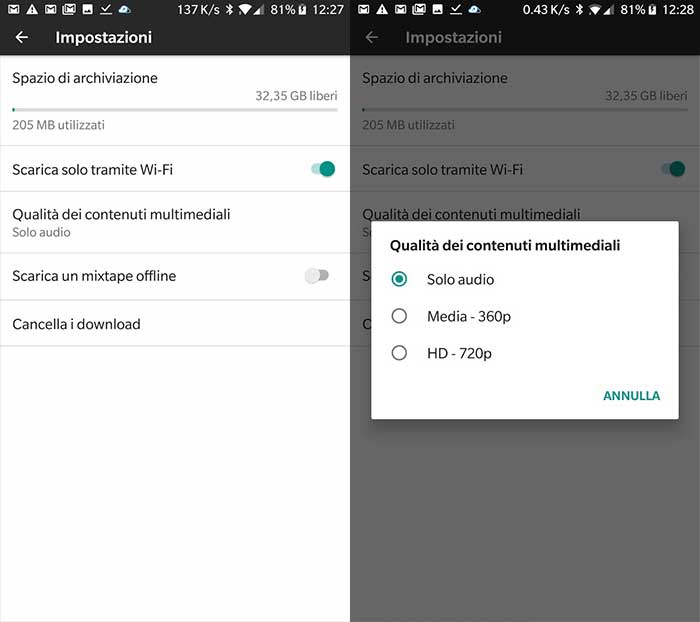
 Segui NewsDigitali anche su
Segui NewsDigitali anche su 
Ottimo articolo! Finalmente ho capito come scaricare la musica su YouTube Music per ascoltarla offline. Grazie per i passaggi dettagliati e le spiegazioni chiare!
Molto utile! Devo condividerlo con i ragazzi con cui condivido l’abbonamento YouTube Music su Together Price!
Devo condividerlo con i ragazzi con cui condivido l’abbonamento YouTube Music su Together Price!